
CEComputación






Material de apoyo
Aquí encontrarás el material de apoyo para tus prácticas.
Tercer año (9th grade)
Actividades, Prácticas y tareas las encontrarás aquí
Objetivos.
Aprender y conocer las características básicas de la programación.
Conoce los principios básicos de la programación.
Actividades que realizarás en este bloque IV.
ACTIVIDAD 1. Entregar toda tu carpeta de la página web que construiste, ver archivo de rúbrica.
ACTIVIDAD 2. Realizar un apunte de Visual Basic con las siguientes preguntas:
a) ¿Qué es Visual Basic?
b) ¿Para qué sirve?
c) Explica para que se usa cada parte de la pantalla.
e) Qué soluciones puede dar el uso de este programa?
f) ¿Cómo se instala el programa? (instalaló si es necesario)
g) ¿Cómo es su interfaz? (copia y pega la pantalla, una vez que lo hayas instalado)
Nota:
1.- Copia de la computadora "SECUMASTER" la carpeta "VisualBasic" y pégala en tu computadora.
2.- Instála el programa como te indique tu profesor.
Puedes copiar el programa a tu usb para que lo puedas usar en casa.
Ver si es necesario Manual de consulta.
Material de apoyo
A P U N T E S
Bloque 5.
Hojas de cálculo nivel Avanzado. Inicia 22 de abril de 2015.
EVALUACIÓN
EXAMEN PRACTICO + TRABAJO EN CLASE 70%
EXAMEN TEÓRICO = 30%
Actividades que realizarás en este bloque V.
Actividad 3. Repaso de algoritmos e introducción a Visual Basic
26 ABRIL al 20 de JUNIO.
ACTIVIDAD 3. Conociendo la interfaz de Visual Basic
Escribe los apuntes en word (ver. Apuntes parte 1 y 2).
Captura las pantallas que se te vayan indicando.
usa las herramientas que se te indican.
P1. Instala y toma el apunte del programa de Visual Basic.
P2. Captura las pantallas para explicar cada parte de la pantalla.
-
Inserta un Cuadro de texto, cambia de color, tamaño. (usa la ventana de propiedades)
-
Inserta un campo de captura
-
Inserta una imagen.
Actividad 4. Interfaz 17 – 5 – 2016
En un programa nuevo
Escribe con la herramienta de texto lo siguiente en diferentes cuadros.
-
TU NOMBRE
-
CICLO ESCOLAR 2015 - 2016
-
INFORMÁTICA 3
-
TÍTULO “HACER UNA OPERACIÓN MATEMÁTICA”
-
A TODAS LAS PALABRAS CAMBIA EL COLOR DEL TEXTO Y TIPOS DE FUENTES
Actividad 5 Creando el programa impuesto.
En visual basic crea un programa que calcule el porciento de una cantidad.
Actividad 6 Creando el programa fuerza.
En visual basic crea un programa que calcule la fuerza de un movil
la formula es Fuerza=Masa * Aceleración.
Actividad 7 Creando programa conversiones.
En visual basic crea un programa que calcule conversiones de pesos a dolares.
Puedes apoyarte con el video 523
Actividad 8 Creando programas Calcula la Edad
En visual basic crea un programa que calcule la edad de cualquier persona.
Actividad 9 Selecciona la actividad de recuperación
Fecha de realización (13 de abril de 2015, gpo: 3A y 14 de abril gpo:3B)
para realizar la actividad puedes apoyarte en el vídeo que esta en carpeta 523, en la PC secumaster, dentro de cursovisualvideo, copia la carpeta a tu computadora. El archivo se llama vid523.1 ábrelo y sigue las instrucciones si es necesario.
Actividad 10 Calcula el peso ideal de una persona de acuerdo a su estatura. Realiza la actividad del vídeo vid524.1
Fecha de realización (15 de abril de 2015, gpo: 3A y 3B)
Escribe en tu cuaderno: La fecha, el tema: "El peso ideal".
En tu cuaderno contesta el siguiente cuestionario:
a) Cómo se escribe una formula en Visual Basic.
b) ¿Qué significa If?
c) ¿Qué significa Else?
d) ¿Qué tecla presionas para que se muetre la barra de control del video?
e) ¿Cuando se usarían las instrucciones de "Si condicional"? puedes apoyarte para contestar aquí
f) Escribe dos ejemplos en los que en tu vida cotidiana hayas utilizado la instrucción If y la Instrucción else.
NOTA: Al evaluar deberá estar correctamente, tu profesor te resolverá estos cuestionarios, corrige si es necesario. Se te calificará si trabajaste en clase y otra calificación será si son correctas las respuestas.
Actividad 11 Realiza un programa que te ayude a calcular las raíces de una ecuación cuadrática. ver vídeo 525
Escribe en tu cuaderno: La fecha, el tema: "calcular las raíces de una ecuación cuadrática en Visual Basic".
En tu cuaderno contesta el siguiente cuestionario:
a) La fórmula que se usa en matemáticas para hacer este cálculo.
b) ¿Cómo se calcula la raiz cuadrada.?
c) ¿Cómo se calcula una potencia?
d) ¿Cómo haces las botones?
NOTA: Al evaluar deberá estar correctamente, tu profesor te resolverá estos cuestionarios, corrige si es necesario. Se te calificará si trabajaste en clase y otra calificación será si son correctas las respuestas.
Actividad 12. Realiza en tu cuaderno y pon atención a la explicación en el pizarrón para que contestes el siguiente cuestionario.
1.- ¿Cómo sería el algoritmo del programa 9?
2.- ¿Dibuja los símbolos del diagrama de flujo que dan solución a ese programa?
3.- Ahora. Escribe el algoritmo del programa 10.
4.- Dibuja el diagrama de flujo que da solución a este programa.
5.- Escribe el algoritmo del programa 10.
6.- Dibuja el diagrama de flujo que da solución a este programa.
NOTA: Al evaluar deberá estar correctamente, tu profesor te resolverá estos cuestionarios, corrige si es necesario. Se te calificará si trabajaste en clase y otra calificación será si son correctas las respuestas.
Actividad 13. Evaluación.
a) Escribe los 2 cuestionarios act. 10 y 11 en tu cuderno, muestra tus dos programas.
(En caso de no tenerlos en tu cuaderno, deberás realizarlo fuera de horarios de clase, en compañia de tu papá o mamá, la calificación máxima por ser extemporáneo será de 8).
b) En una carpeta que diga: 5 bimestre. guarda todos los programas y apuntes de tus programas (5,6,7,8,9,10 y 11).
c) Se registrará tu calificación. de cada uno.
Ahora pon atención a la clase y contesta el siguiente cuestionario.
Observarás la Película TRON CON ATENCIÓN: (actividad pendiente hasta ver la película)
De la primera parte de la película TRON, contesta en el programa de Word las siguientes preguntas:
-
Explica que representan en informática los transportes que llevan 8 personas.
-
Qué inventos tecnológicos aparecieron. (escribe por lo menos 6)
-
¿Por qué los que lucharon si perdían eran destruidos y desaparecían; es decir no morían?
-
¿Para qué servía el disco que traía cada uno de ellos?
-
Crees que en el juego Tron, usan algoritmos y diagramas de flujo.
-
En tu vida diaria cuando usan algoritmos y diagramas de flujo.
-
Guardalo en tu carpeta del quinto bimestre.
-
Participa con tu grupo y profesor en los temas que te pregunte.
NOTA: Al evaluar deberá estar correctamente, tu profesor te resolverá estos cuestionarios, corrige si es necesario. Se te calificará si trabajaste en clase y otra calificación será si son correctas las respuestas.
Actividad 14. Examen práctico y teórico (semana 20 al 24)
En tu cuaderno:
Copia del pizarrón a tu cuaderno (de forma idéntica) los símbolos y escribe su significado. (Realiza una tabla para organizar la información.
Tarea.- Entra a la liga de Diagramas de flujo, copia en tu cuaderno cada símbolo y escribe su significado.
Con esta información: Revisa tus diagramas de las actividades 10, 11 y 12. si usaste los correctos, pasa con tu profesor para que te valide la calificación, en caso de que no corrígelos para que te evalúen el contenido, el trabajo en clase es si trabajaste en orden, el contenido es si están correctos.
Se evaluará de acuerdo a la rúbrica DIAGRAMAS (todos los símbolos deben ser los correctos.
Actividad 15. Examen práctico (realiza en la computadora lo siguiente:
1.- Crea un programa que calcule tu edad, si el resultado es mayor a 17 debe aparecer un mensaje que diga "Ya puedes votar, eres mayor de edad".
Te puedes apoyar de tus programas que realizaste, apuntes y vídeos.
a) Escribe el algoritmo en tu cuaderno.
b) Realiza el diagrama de flujo en tu cuaderno.
c) Crea el programa en visual Basic.
d) Diseña la interfaz que se vea simétrica, cambia, tamaños de letra, color.
2.- Crea un programa que calcule el peso molecular de cualquier sustancia, realiza el algoritmo, diagrama de flujo
2A PARTE DEL QUINTO BIMESTRE
HOJAS DE CÁLCULO NIVEL AVANZADO.
Evaluación diagnóstica primera parte. Descarga el archivo, guárdalo con el nombre diagnostico1detunombre en tu carpeta del quinto bimestre. Haz clic en el siguiente link Lo que debo saber.
Realiza las 10 actividades, si no te acuerdas avisa a tu profesor y atiende la clase. Realiza la actividad cuando te lo indiquen:
Escribe en tu cuaderno el procedimiento para realizar cada actividad, anotando la fecha en que se realizó.
En el punto 10 realizarás el examen práctio de todas las actividades.
Realiza lo que te solicite tu profesor.
Actividad 17. Ecuaciones
Ver ejemplo
Actividad 17. Inmovilizando celdas.
Realiza las actividades que se te piden en el siguiente archivo.
ctividad 18. Si terminaste las actividades resuelve el siguiente problema, pasa al otro lado del rio "canibales".
En excel haz una tabla para que anotes el numero de intentos que hiciste para lograr pasar del otro lado a los personajes, en cada uno de los juegos, y anota los intentos de 3 compañeros tuyos, escribe tu nombre, puede ver la imagen del ejemplo 1.
Accesar al juego los caníbales
Tip. Aumenta el tamaño de la pantalla de internet, presionando las teclas "CTRL +"
Haz clic aquí. Accesar al juego de atravieza el río on-line.
Al abrir la página haz clic sobre el círculo para iniciar.
¿Podrás pasar a todos del otro lado del río?
Si no tienes internet copia el archivo que te proporcionarán a tu computadora, "cruzar el río".
Debes pasar a toda la familia:
* Jamás dejes solo a un niño con la mamá.
* Jamás dejes solo a una niña con el papá.
* Jamas dejes solo al ladrón con los niños o papás.
En tu cuaderno contesta el siguiente cuestionario:
a) ¿Cuál es la relación de estos juegos, la programación y el uso de las hojas de cálculo?
b)Escribe en tu cuaderno la fórmula que suma las potencias.
c) Esribe las fórmulas y como le diste solución para resolver los binomios.
d) En que parte del juego encontraste un algoritmo.
Actiividad 19. Formatos.
Realiza las actividades del archivo que se te piden.
Actiividad 20. Tablas dinámicas. 1 y 2/06/2015
-
Entra a la página de www.aula clic.es selecciona el curso Excel 2007.
-
Accesa al punto 16.
-
Activa la camara.
-
Observa el vídeo y usando la tabla de ventas que tienes en tu archivo de excel realiza una tabla dinámica con esa informaicón.
-
No captures los datos que aparecen en el vídeo.
Contesta el siguiente cuestionario
-
¿Para qué sirven las tablas dinámicas?
-
Escribe el nombre de la página en dónde puedes tomar cursos en línea.
-
Escribe el procedimiento para crear una tabla dinámica.
Actividad 21. FORMATOS AVANZADOS 2/06/2015
Accesa a la siguiente página y realiza la actividad siguiendo paso a paso las instrucciones.
http://www.aulaclic.es/excel2007/t_17_1.htm
Actividad 22. FORMATOS AVANZADOS 2/06/2015
Revisa que tengas las siguientes preguntas contestadas en tu cuaderno.
Escribe el procedimiento para:
-
Resolver un binomio en excel. 20 /5/2015
-
Crear un superíndice 20/05/2015
-
Escribir la fórmula para elevar a una potencia una celda o número.
-
Aparecer el símbolo de potencia (^). 20/05/2015 Uso de Filtros 26 / 05 /2015
-
Escribe el procedimiento para crear un filtro.
-
Para qué sirven los filtros.
-
Qué sucede cuando seleccionas un campo del filtro y después seleccionas otro campo de filtro.
Contesta las siguientes preguntas:
-
¿Qué teclas presionas para seleccionar toda la tabla?
-
¿Qué teclas presionas para ir hasta la celda A1, de la celda dónde estes?
-
¿Para qué sirve el cuadro de nombres de excel que se encuentra al lado izquierdo de la barra de fórmulas.
-
¿Qué es una tabla dinámica?
-
¿Cuál es el procedimiento para crear una tabla dinámica?
-
¿Escribe 6 teclas de acceso rápido que te recomiendan en la página de aula clic http://www.aulaclic.es/excel2007/t_17_1.htm
-
En la misma ´página te eplican el procedimiento para dar formato a celdas. Escríbelo paso a paso. (puedes presionar la flecha siguiente)
-
Explica el uso de los formatos especializados y cual es la diferencia entre un formato especializado y uno normal. en la siguiente página encuentras la información. http://www.aulaclic.es/excel2007/t_17_2.htm
-
Actiividad 23. FORMATOS AVANZADOS 2/06/2015
Accesa a la siguiente página y realiza la actividad siguiendo paso a paso las instrucciones que se te indican:
http://www.aulaclic.es/excel2007/epp_17_2_1.htm
Actiividad 24. FORMATOS SI CONDICIONAL 2/06/2015
Accesa a la siguiente página y realiza la actividad siguiendo paso a paso las instrucciones que se te indican:
http://www.aulaclic.es/excel2007/epp_17_3_1.htm
Actiividad 25. VALIDACIÓN DE DATOS 2/06/2015
Accesa a la siguiente página y contesta las preguntas:
http://www.aulaclic.es/excel2007/t_17_3.htm#p1
-
¿Qué es validar datos?
-
¿Cuál es la diferencia de validar datos y el sí condicional?
-
¿Cuál es el procedimiento de validar datos.
Accesa a la siguiente página y realiza la actividad siguiendo paso a paso las instrucciones que se te indican:
http://www.aulaclic.es/excel2007/epp_17_3_2.htm
Guía del quinto bimestre.
Lo básico que debo saber
Actividad 8. Revisión de cuestionarios
Cuestionario 1. Escribe en tu cuaderno y contesta los siguientes apuntes:
-
¿Qué es memoria RAM?
-
¿Qué es memoria ROM?
-
¿Qué es Hardware?
-
¿Qué es Software?
-
¿Qué es un procesador de palabras?
-
¿Qué es una hoja de calculo?
-
¿Qué es una presentación electrónica?
-
¿Qué es un sistema operativo?
-
¿Para qué usas una hoja de calculo? Escribe 3 cosas que puedas hacer.
-
Escribe la fórmula que realiza lo que se tepide:
a) Sumar dos o más celdas.
b) Restar dos o más celdas.
c) Multiplicar dos o más celdas.
d) Dividir las cldas.
e) Elevar al cuadrado la celda.
f) Calcular la raíz cuadrada
g) Calcular la raíz cuarta.
h) Calcular el promedio.
Cuestionario de conocimientos generales 2.
-
¿Qué combinación de teclas usas para aparecer el símbolo de potencia? y ¿cuál es?
-
¿Para qué sirve la función autosuma?
-
¿Cuál es el procedimiento?
-
¿Para qué se usan las funciones trigonométricas?
-
¿Qué es el código ASC II?
-
¿Para qué se usa el código ASC II?
-
¿Cuáles son los símbolos del si condicional?
-
Escribe una fórmula completa que hayas utilizado en el sí condicional.
-
¿Qué significa concatenar en excel?
-
¿Para qué se usa?
-
¿Para qué sirve el filtro?
-
Escribe el procedimiento para crear un filtro.
-
Cómo seleccionas solo unos datos con el filtro.
-
Procedimiento para seleccionar varias celdas.
-
¿Qué es un rango?
-
¿Qué es una celda?
-
¿Qué es una fila?
-
¿Qué es una columna?
-
¿Para qué sirve una tabla dinámica?
-
¿Para qué sirve usar el formato condicional?
-
¿Qué combinación de teclas usas para ir a la última celda?
-
¿Qué combinación de teclas usas para ir a la primer celda?
-
¿Qué combinación de teclas usas para seleccionar toda una tabla?
-
¿Cuál es la diferencia entre el uso de una tabla dinámica y un filtro?
-
¿En que página puedes tomar cursos de computación gratis online?
-
Cuál es el procedimiento para crear:
a) Un filtro.
b) Una tabla dinámica.
c) Un formato condicional
d) Una fórnula de SI CONDICIONAL
27. ¿Qué es una hoja de cálculo?
28.¿Qué es un procesador de palabras?
29. Define programar.
30. Partes de una página web.
31. Lenguaje en el que se escribe una página web
32. Programa para hacer photomontajes
PROYECTO FINAL.
REALIZA UN ALBUM FOTOGRÁFICO DEL RECUERDO USANDO EL PROGRAMA "FLIP BOOK MAKER"
Material de apoyo

RÚBRICA.- DIAGRAMAS.
RÚBRICA.- PROGRAMAS.
Actividad de Recuperación
del V Bimestre.
Selecciona alguna de las siguientes actividades de acuerdo al puntaje que desees obtener; solo puedes seleccionar una actiividad de recuperación.
Para que puedas realizarlo puedes copiar la carpeta de los videos tutoriales y el programa, para que lo realices en casa, recuerda que funciona con windows XP. O en presencia de uno de tus padres puedes realizarlo por la tarde fuera de horario de clases (avisar con tiempo para asignarles lugar)
Actividad recuperación 1
a) Crea un programa en visual Basic
que calcule la velocidad de un movil.
b) Investiga la fórmula para el movimiento rectilineo.
c) Escribe el algoritmo correcto.
d) Dibuja el diagrama de flujo, usando las símbolos correctos.
Actividad de recuperación 2
Si te faltan apuntes en tu cuaderno o firmas o tuviste faltas:
1.- Contesta correctamente los cuestionarios que te falten, en tu cuaderno.
2.- Abre el vìnculo del material de apoyo de Visual basic (Manual de Visual Basic).
contesta el siguiente cuestionario y realiza las actividades
Pag 14 a la 35
Define:
Visual basic 6.0.
Explica que es el modo de diseño y modo de ejecución.
Formularios.
Página 5.
Escribe las 6 partes de la pantalla de visualbasic
Ventana de proyecto.
Ventana de propiedades.
¿Cómo se guarda un proyecto en el disco?
¿Qué es un programa ejecutable? ¿cómo se crea?
¿Qué es? ¿para qué sirve? Escribe un ejemplo década instrucción.
Sentencia IF ... THEN ... ELSE ...
Pagina 36. Define Algoritmos
Escribe 3 preguntas sobre el capítulo de algoritmos.
Escribe 2 ejemplos de cómo se representa un algoritmo.
Programa práctico
Construye una minicalculadora que realice las funciones básicas (suma, resta, multiplicación y división). Lee la página 8, 9 y 10 para realizar esta actividad.
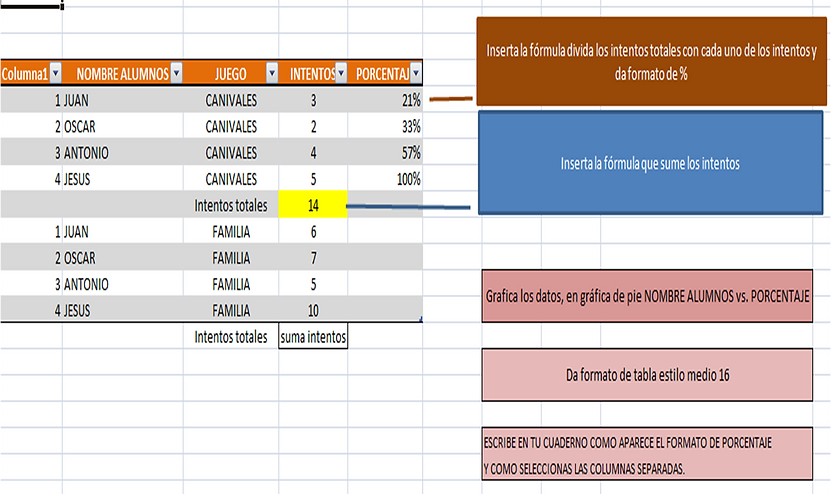
Bloque 1. (Introducción a la programación)
HTML
Se enseña las partes básicas de una página WEB
ACT 1. PORTADA Y PEGA EL CONTRATO SOCIAL Y LA FORMA DE TRABAJO
a) Haz una portada de la materia: (Nombre del colegio, "Informática III",
Nombre del alumno, grupo, ciclo escolar 2015 - 2016)
b) Fírmala y que te la firme tu padre o madre o tutor.
ACT. 2 31 / AGOSTO / 15
Observa el vídeo y toma apunte en tu cuaderno. https://www.youtube.com/watch?v=fjvjQMSocV0
1.- ¿Qué es programación?
2.- Ejemplo de programación.
3.- ¿Cuáles son los "conceptos básicos de programación"?
4.- Escríbelos en tu cuaderno. (programación, algoritmo, diagrama de flujo, codificación)
5.- código binario.
6.- En Paint dibuja un mandala con la letra de tú nombre.
ACT. 3 1 / SEPTIEMBRE / 2015
Busca en Internet los siguientes términos y escríbelas definiciones en tu cuaderno:
Puedes consultar la siguiente página:
http://www.aulaclic.es/paginas-web/index.htm
a) Definición de Informática.
b) ¿Qué significa HTML?
c) ¿Para qué sirve este lenguaje?
d) ¿Qué es una página web?
e) ¿En qué programa se diseña la página web del lenguaje HTML?
f) ¿Qué es una etiqueta?
g) ¿Cuál es el código básico de una página web en HTML?
Escribe tú primera página en el bloc de notas.
Act. 4 Algoritmo
Puedes consultar la siguiente página.
https://www.youtube.com/watch?v=Pzl3MliqDyI
a) ¿Qué es un algoritmo?
b) ¿En dónde has ocupado un algoritmo?
c) ¿Para qué sirven los algoritmos?
d) ¿De dónde proviene la palabra algoritmo?
e) ¿En qué materia se usó inicialmente?
Act. 5 Páginas Web
Escribe en el bloc de notas una página web que se llame pag1.html y tenga tu nombre completo.
A cada palabra dale un color diferente.
Contesta las siguientes preguntas en tu cuaderno y contéstalas.
a) ¿Cuál es la etiqueta para darle color a las letras (fuentes)?
b) ¿Cuál es la sintaxis de esta etiqueta?
Act 6. Lunes 7 de sept
Escribe en el bloc de notas una página web que se llame pagina7.html y tenga el título "LO QUE MÁS ME GUSTA DE MÉXICO".
a) Crea en photoshop una imagen con un tamaño de 10 X 10 cm., en dónde muestres lo que más te gusta de México, guárdala en formato de Photoshop y luego guárdala en formato PNG.
NOTA: (No incluir imágenes obscenas o gente semidesnuda o desnuda, ni violencia)
a) Escribe en tu cuaderno la siguiente pregunta y contéstala en tu cuaderno.
b) ¿Cuál es la etiqueta que permite insertar una imagen en la página web?
c) ¿Cuál es la sintaxis de esta etiqueta?
Calificación. Fotomonataje en el que utilzaste 4 herramientas muestra el por qué estas orgulloso de México.
Si colocas un personaje debes saber en que te beneficio (a tí y por eso estas orgulloso, debes saber que hizo y si no buscar la información y traerla por escrito).
Act 7. 7 sept
Crea en el block de notas una pagina a la pagina7.html le agregarás:
a) Busca en Internet una imágen de México animada (gif). Guardala en tu carpeta junto a tu pagina WEB.
b) La imagen que realizaste en Photoshop (fotomontaje de lo que te gusta de México). Guardala en esta misma carpeta.
c) Escribe la etiqueta HTML que inserta la imagen WEB. En tu bloc de notas.
d) Guarda el archivo con el mismo nombre (pagina7.html)
e) Abre el archivo con google chrome.
Calificación cada imágen tiene un valor de cinco puntos.
Act. 8 8 sept y 9 sept
En su cuaderno se revisa todo lo realizado hasta el momento.
Contestan las siguientes preguntas.
a) ¿Cuál es el código HTML (sintaxis) para insertar una imagen animada (gif)?
b) ¿Cuál es la sintaxis para insertar una imagen jpg?
c) Si quieres dar un espacio de renglón ¿qué etiqueta utilizas?
d) ¿Cómo alineas un texto o imagen a la derecha?
e) ¿Cómo alineas un texto o imagen a la izquierda?
f) ¿Cómo alineas un texto o imagen al centro?
Aviso la próxima semana (primer semana de octubre) Evaluación práctica
Act. 10 Se entregan copias para que hagan una tabla de códigos HTML. 18 de septiembre.
Forman equipos de 3 alumnos.
Resuelve el examen usando tu cuaderno o las hojas que se te entregaron.
Copia la tabla de códigos HTML que se anexa a tu cuaderno.
(Si la traes pegada ya no la copies y pásate al siguiente punto.
Busca en las hojas que se te entregó 20 códigos HTML y su función.
Escríbelos en una tabla como la que se te entrega en tu cuaderno.
De las copias del tema programación HTML y SS” Escribe 20 preguntas de conceptos (no de códigos HTML y contéstalas.
-
Se revisan los apuntes que hicieron y se les hacen las observaciones correspondientes.
-
Act. 11 Realizan la página Web “música.html” 21 y 22 de septiembre
Escriben los códigospara insertar música en una página web.
Consultan su tabla para realizar esto.
Observan las diferencias.
En el cuaderno deben tener las etiquetas para escribir el código para insertar la música.
-
Act. 12 Crea una página Web que contenga: 21 y 22 de septiembre
-
Los 4 tipos de códigos para insertar una melodía.
-
Copia de la pc SECUMASTER las 4 canciones.
-
Insértalas usando los cuatro códigos diferentes en la página.
-
Puedes usar el archivo de “códigoshtml” o tus apuntes.
-
Anota en tu cuaderno el código que usaste y cómo se ve en la pantalla al aplicarlo.
Guarda el archivo y revisa si funcionó su código en la pc lo reutilizará la siguiente clase.
-
Abre el archivo música html
-
Le agregarás un link a cada uno de los siguientes archivos: Creación de vínculos.
-
De música de tu carpeta.
-
Una imagen.
-
Un documento de Word
Escribes cómo escribiste la instrucción en tu cuaderno.
Act. 13 Evaluación práctica Inicia 23 septiembre Termina el 7 de octubre
Prepárate para la primer evaluación que será la próxima sesión (Examen práctico)
Se realizará durante clases, en tu computadora con el tema que se te asigne.
El tema es de amistad o amor a los animales, o amor a lo que te guste ayudar, etc..
Cada alumno tendrá un tema diferente para este examen.
Debes hacer 5 páginas:
Valor de la primer página index (dos punto de examen práctico)
I. Crea una página principal guárdala con el nombre (index.html)
a) Crea una carpeta en el escritorio que se llame (Misitioweb)
b) Diseña un banner (29 x 5 cm) Deberá mostrar tu frase, Un diseño realizado por tí, puedes usar los programas de (paint, photoshop, powerpoint, dibujarlo a mano y escanearlo).
Entrega tu banner el día 28 de septiembre, insertado en la página index
Continúa con la creación de la página.
c) Colocar el banner en la parte superior de tu página
d) Da un color de fondo (entra a la siguiente página para que escojas un código de color si quieres personalizar el color).
e) Deja un espacio y debajo del Banner colocalo centrado.
f) Escribe una frase mínimo de un renglón (no copiar de internet) (sobre el amor o la amistad) la frase debe tener:
1.- Mínimo 4 colores.
2.- Da formato a la fuente un tipo de fuente que te guste.
3.- Un tamaño de fuente menor a 20 y mayor a 12.
4.- Centra la frase.
5.- Da un efecto de moviemiento a tu frase que rebote al llegar a un borde.
Nota: En lugar del nombre del color en inglés, puedes escribir el código entre comillas. (se llama en la tabla. Color hexadecimal).
Observa la tabla de la siguiente página generadora de códigos de color.
Página para ver el código de colores =======> Haz clic aquí para ver la página
g) Inserta una imágen como un Meme, puedes diseñarlo en PPT, photoshop, el tamaño es de 15 X 15 cm.
II. Crea una página con el nombre (introduccion.html).
a) Escribe en el contenido debajo de body.
El tema que seleccionaste sobre el amor y la amistad. Ej. amor a los gatos, al ser humano, etc..
Dale formato:
b) Diseña un banner (29 x 5 cm) Deberá tener un texto que diga "Amor a ...." tú escribe a que esta dedicada la página, Un diseño realizado por tí, puedes usar los programas de (paint, photoshop, powerpoint, dibujarlo a mano).
c) Inserta el banner.
d) Escribe la definición de amor.
e) Escribe la definición de amistad.
f) Escribe la definición de compañerismo.
g) Explica por qué es importante querer el tema que decidiste.
h) También explica por qué debes estar agradecido relacionando el tema.
i) Escribe 10 tips de como cuidar y cómo agradecer lo que seleccionaste.
j) Debe tener color negro la fuente.
k) Coloca una foto que represente el tema. (edítala en photoshop y agrega un efecto en photoshop para que se vea modir
III. La página debe llamarse “quienesomos.html”
a) Inserta un banner en la parte superior que diga “Quiénes somos”
b) Escribe en un párrafo la explicación de que es CHRISTEL HOUSE DE MÉXICO.
c) De que estas agradecido.
d) Cómo te ha ayudado CHMX
e) Inserta el applet para que aparezca el mapa en la página con nuestra ubicación.
IV. DESARROLLA TU TEMA La página debe llamarse "información1.html"
Inserta un banner animado (crea un banner GIF)
a) Escribe una breve explicación de lo que quieres transmitir en está página.
Sobre tú tema contesta:
b) ¿Qué es o de que trata?
c) ¿A quién va dirigido? ¿Cómo influye en la vida de una sociedad?
d) ¿Cómo se puede mejorar?
e) ¿Cuál es el beneficio al leer o visitar tú información, que obtendrá el que visite tú página web?
f) Inserta una galería de imágenes, en donde muestres la importancia de tu tema, si tiene imágenes de personas edítalas en photoshop, para que con efectos no se vean los rostros.
V. Verifica que tienes todos los punto que se pide en cada inciso, para tu evaluación práctica.
Si los tienes completos realiza lo siguiente:
Guarda esta nueva página con el nombre de "Contactame.html"
Crea una página web que contenga:
a) Esta es una página web que contine un ejemplo de formularios y opciones que pueden llegar a un mail.
b) Copia el codigo del ejemplo que descargaras de esta página.
c) Modifica el contenido.
d) Cambia el email por el tuyo para que llegue la infrmación a tu correo electrònico.
Descarga el Material de apoyo
formularios
2º Bimestre
(distribución del espacio en las páginas WEB y alojamiento en el servidor)
ACTIVIDAD 1. Empieza el 27 de octubre
Entra a la siguiente página, en tu cuaderno escribe y contesta lo siguiente: haz clic aquí
a) ¿Qué es el diseño web?
b) Escribe 5 características del diseño web que se deben tomar en cuenta al diseñar una página?
ACTIVIDAD 2.
Entra a la siguiente página, en tu cuaderno escribe y contesta lo siguiente: haz clic aquí
a) ¿Qué tipos de páginas web existen?
b) Escribe cuáles son las características de cada una de ellas.
ACTIVIDAD 3.
Entra a la siguiente página, en tu cuaderno escribe y contesta lo siguiente: haz clic aquí
a) ¿Cuáles son los tamaños que se usan para el diseño de los espacios, anuncios de una pagina web?
ACTIVIDAD 4.
Entra a la siguiente página, en tu cuaderno escribe y contesta lo siguiente: haz clic aquí
a) ¿Cuáles son los TIPOS DE ESTRUCTURA DE una pagina web?
b) Dibuja los tres tipos de estructura que hay incluyendo su nombre.
c) ¿Cuál es el uso que se le da a cada tipo de estructura?
ACTIVIDAD 5.
Instrucciones: Contesta las preguntas en tu cuaderno, para buscar la información entra a la
siguiente página: Haz clic aquí,
a) Lee toda la información de la página y resuelve la autoevalaución.
a.1) Haz clic en la zona de reflexión dice "Haz clic" y contesta lo siguiente:.
b) ¿Cuáles son los tamaños que están establecidos para los espacios dentro de una página web?
c) ¿Cómo son las posibles distribuciones de los espacios de las páginas web?
d) ¿Qué debes colocar en En la zona superior?
e) ¿Qué debes colocar en En la zona inferior?
f) ¿Qué debes colocar en En la zona lateral izquierda?
g) ¿Qué debes colocar en En la zona lateral derecha?
h) ¿Qué debes colocar en En la zona central?
i) Copia en tu cuaderno el esquema que viene en la página (imágen 11)
ACTIVIDAD 6.
DESCARGA EL ARCHIVO AQUÍ HOSTING
Aprendiste ahora lo aplicarás en un proyecto.
Consigue a un papá o empresa o donador o profesor que necesite una página web, que te digan que requieren para que diseñes su sitio web. Este lo alojaras en el servidor que te indique tu profesor además de que podras entregar la carpeta en un CD con la carpeta y las páginas que hayas realizado.
Guarda los trabajos con lo nombre que se te indican para poder ser evaluados.
En la página 1. que se llamará index.html debes incluir lo siguiente:
Dale color de fondo que te hayan pedido.
1.- Un banner animado (gif) hecho por tí que muestre un slogan del tema o empresa.
2.- Debajo del banner una línea.
3.- Debajo de la línea, Escribe Hoy es: y aparecerá la fecha alineada a la derecha a un lado de los dos puntos.
4.- Debajo de la fecha otra línea.
5.- Deja dos espacios en blanco debajo de la línea. y escribe el Título del TEMA O SERVICIO O NOBRE DE EMPRESA QUE REALIZARÀS. Dale color a las letras
6.- Inserta una tabla con 3 columnas y 3 filas.
7.- En la celda del centro coloca un cartel con el tema o publicidad que te pidieron puede cambiar si es necesario.
8.- Inserta un menu dinámico debajo de la fecha. Copia el applet que te proporcionen
9.- Inserta un menú con botones en la columna del lado izquierdo.
10.- Abajo de la imágen coloca lo que te hayan pedido que escribieras como introducción.
Objetivos
Qué el alumno aplique los conocimientos del uso de las etiquetas de HTML, para crear un sitio web, usando las reglas de distribución y diseño.
Bloque 3.
Hojas de cálculo nivel Avanzado. Inicia 6 de enero2016
Actividad 1. (REPASO) Enero 6 y 8
Se te recuerda que para tener derecho a trabajar en la PC deberás traer tu cuaderno cada clase.
A) Suben todos sus trabajos en su one drive. (RESPALDAN)
B) Se les avisa que la siguiente clase se les asignarán computadoras. (por lo que quitan la contraseña de su cuenta)
C) Quitarán su contraseña de su equipo.
D) Hoy crearán una carpeta en su carpeta con el nombre de tercer bimestre en su one drive.
E) AL TERMINAR Subirán el trabajo que realicen hoy a esta carpeta. (criterios de evaluacion tercer bimestre)
Inician el tema de Excel Avanzado.
Práctica 1. MI TERMÓMETRO Crearán un termómetro en Excel
Se les muestra en el pizarrón el ejemplo.
Se les apoya para construir el primer termómetro
Se les hacen preguntas para que busquen la equivalencia de las temperaturas en centígrados, Kelvin y Farenheit.
Crea un termómetro como el que se muestra en la imágen en el programa de excel.
Guarda el archivo en tu carpeta del tercer bimestre y súbelo a tu One drive.
Actividad 2. REPASO DE EXCEL 11 AL 25 DE ENERO
a) Abre tu portal.office.com entra a tu correo.
b) Abre la carpeta que se te compartió.
c) Descarga el archivo que se te envía (manual de practicas de repaso 2016).
d) Lee y contesta las preguntas que vienen en el manual o realiza las actividades en excel, en tu cuaderno escribe la fecha actividad que realizaste y tu profesor te firmará.
Actividad 3. REPASO DE EXCEL 27 de enero AL 2 DE febrero
Descargar la Evaluación 2 Realizar las actividades indicadas en el archivo.
Actividad 3. REPASO DE EXCEL 5 DE febrero
a) Cuando te llame el profesor Entrega tus hojas pégadas con firmas de evaluaciones. Recuerda que si perdiste las hojas o no están pegadas en tu cuaderno erderás dos puntos en cada calificación.
b) Lee bien las siguientes instrucciones antes de iniciar.
Resuelve los siguientes test, copia como imágen (print screen o Impr Pant) las preguntas y respuestas, pégalas como imagen en word. Guarda el archvio con tu nombre en tu carpeta.
Anota en tus hojas de evaluación que test realizaste.
Test 1. Puedes usar la siguiente imagen del código ASC II
Actividad 4. Las tablas dinámicas 8 y 9 DE febrero
a) En alguna de las siguientes páginas investiga y contesta en tu cuaderno en un mapa conceptual lo siguiente:
1.- https://exceltotal.com/tablas-dinamicas-en-excel/
2.- http://www.aulaclic.es/index.htm
1.- ¿Qué son las tablas dinámicas?
2.- ¿Para qué se usan?
3.- ¿Cómo son las tablas dinámicas?
4.- ¿Cómo creas una tabla dinámica?
5.- ¿Cuáles son las partes de una tabla dinámica?
6.-¿Cómo das formato a la tabla dinámica?
7.- Escribe dos páginas web que te recomendo tu profesor para investigar este tema.
8.- ¿En cuál de las dos páginas puedes estudiar casi cualquier curso online?
b) Lee bien las siguientes instrucciones antes de iniciar.
Resuelve los siguientes test, copia como imágen (print screen o Impr Pant) las preguntas y respuestas, pégalas como imagen en word. Guarda el archvio con tu nombre en tu carpeta.
Anota en tus hojas de evaluación que test realizaste.

Actividad de Recuperación
del IV Bimestre.
Selecciona alguna de las siguientes actividades de acuerdo al puntaje que desees obtener; solo puedes seleccionar una actiividad de recuperación.
Actividad recuperación 1
(Valor medio punto bimestral)
a) Crea un programa en Visual Basic que permita convertir de Kilómetros a metros.
Diseña la interfaz que se vea agradable para cualquier usuario. Los elementos que debe contener son:
a) Título.
b) Instrucciones para usarlo.
c) Campos de captura en blanco.
d) Botón para que al ejecutarlo realice la conversión.
e) A un lado de los campos en blanco deben aparecer las unidades.
f) El campo de resultados debe tener las unidades que se obtienen.
Actividad de recuperación 2
(Valor un punto bimestral)
g) Crea el programa de la actividad 1 y agrégale un botón que convierta de metros a kilómetros.

4° Bimestre
Trabajo colaborativo en escuelas y oficinas
1. Definición de trabajo colaborativo:
R=El trabajo colaborativo es la conformación de un grupo de sujetos homogéneos (con conocimientos similares en el tema), donde no surge un líder como en un trabajo de grupo normal, por el contrario, el liderazgo es compartido por todos los integrantes de esta “comunidad” así como la responsabilidad del trabajo y/o el aprendizaje.
2. Programas que permitan trabajar colaborativamente:
R=
3. Aparatos o dispositivos que se pueden usar para trabajar colborativamente:
4. Diferencia entre trabajo colaborativo y cooperativo:
5. Ventajas y desventajas del trabajo colaborativo:
Tomarás el siguiente apunte de Diseño en el programa de Word.
ACTIVIDAD 1. Empieza el 1 de marzo 8 de marzo
Entre todo el grupo aplican el diseño por computadora a diferentes áreas.
Crean una revista. Digital entre todo el grupo
Cada alumno hace un artículo.
Lo guardan como formato jpg
Lo comparte por correo a todos los compañeros una alumna hace la portada.
Arman la revista con los trabajos de todos.
La convierten a digital.
Envían la URL por correo.
Llenan su rúbrica y se autocalifican
ACTIVIDAD 2.
Terminarán el proyecto el 16 de marzo
Proyecto 2 Aplican lo aprendido de hojas de cálculo pero ahora le dan diseño al trabajo
Prepararán material para que los alumnos de primer año lo realicen y practiquen las sílabas.
Se les muestra un archivo demo.
Empiezan a realizar la portada.
Combinan la letra que se les asigna con la letra b, c,d, etc..
Cada clase hacen una hoja
Deberán tener 5 hojas una por sílaba, más la portada.
Ellos le darán el diseño que crean más atractivo para los niños.
El valor del diseño tiene una calificación de cinco puntos y el funcionamiento de su sistema 5 puntos.
Se da prorroga para que terminen el trabajo por las actividades que hubo en la última semana.
Fecha de entrega del 5 al 12 de abril.
Actividad 3. Sistemas informáticos y su evaluación.
INSTRUCCIONES. Investiga en los vínculos que vienen al final del cuestionario las preguntas que se te piden y escribe las respuestas en tu cuaderno.
Nota.Te servirá como guía de examen
-
¿Qué es un sistema?
2. ¿Qué es un sistema informático?
3. ¿Cuáles son las características de un sistema?
4. Escribe 3 ejemplos de sistemas en la vida cotidiana o escolar.
5. ¿Cuáles son las 10 fases de la evaluación de un sistema?, escribe en tan solo 6 palabras como máximo cada una de las 10 fases; es decir un total de 60 palabras por todas, puedes usar menos.
6. Escribe que pasos de la elaboración de un sistema aplicaste al crear tu trabajo en Excel.
7. ¿Cuál es la finalidad de la evaluación de sistemas?
8. Cuando creas un sistema debes innovar ¿qué entiendes por innovación?
9.¿Para qué deben evaluarse los sistemas informáticos?
10. El usar el sí condicional en Excel, ¿para qué te sirve?
11. ¿Por qué crees que tu trabajo de Excel es un sistema?
REFERENCIAS
definiciones. http://www.rae.es
Sistemas.- http://geneura.ugr.es/~jmerelo/DyEC/Tema1/DyEC-Tema1.pdf
Ejemplos de sistemas. https://www.google.com.mx/search?q=ejemplos+de+sistemas+cotidianos&client=opera&hs=KDQ&tbm=isch&tbo=u&source=univ&sa=X&ved=0ahUKEwjW5KTM2JDMAhVKuoMKHYkMBxcQsAQINA&biw=1280&bih=690
innovar http://www.spri.eus/euskadinnova/es/innovacion-tecnologica/ambitos-actuacion/innovacion-tecnologica/162.aspx
Bloque V 2016
Proyecto creación de su al
ACTIVIDAD 1. Innovación de un producto, creará el diseño de un álbum fotográfico en formato html5. Con efectos de animación.
Proponer presentaciones que ilustren ejemplos de proyectos de innovación “Creación de un álbum fotográfico”.
Representar, mediante dibujos, imágenes, fondos y programas para crear un álbum animado web; propondrás ideas en el diseño de tus imágenes, para su elaboración.
Identificar un proceso o producto a mejorar del énfasis de campo.
Juntan en una carpeta todas las imágenes y paginas web
Unen con botones las páginas
Envían por mail su trabajo terminado a compusec@chmx.org
Fecha de entrega de la primera parte del album 11 de mayo.
Actividad 2. BASES DE DATOS cuál es la responsabilidad social que tiene la industria
al desarrollar innovaciones, para tomar conciencia de los efectos de sus acciones en el entorno, tanto en lo económico, sociocultural, en el ambiente, como en la salud de las personas. Cuál es el uso de las bases de datos en todos estos rubros.
Analizar y seleccionar técnicas bajo criterios del desarrollo sustentable
para el diseño del proyecto bases de datos.
• La planeación participativa.
• El uso eficiente de materiales.
• El uso de fuentes de energía no contaminante y materiales reciclados.
• Los beneficios sociales del uso de las bases de datos.
Se les proporciona material de apoyo, cuestionarios y material didáctico.
Resolverás las preguntas en tu cuaderno.
-
¿Qué es una base de datos?
-
¿Para qué se usan?
-
¿Qué programas se utilizan?
-
¿Qué características tienen las bases de datos?
-
¿En Excel se pueden hacer bases de datos?
-
¿Qué son las tablas dinámicas de Excel?
-
¿Para qué sirven las tablas dinámicas?
-
¿Cuál es el procedimiento para crear una tabla dinámica?
-
¿Cuáles son las ventajas de usar las tablas dinámicas?
-
¿En qué empleos se pueden usar las tablas dinámicas?
-
¿Qué es Access?
-
¿Para qué se usa Access?
-
¿Cuáles son las partes de la interfaz de Access?
-
¿Cuáles son las partes de Access?
-
¿En qué partes está dividido Access?
Actividad 3. BASES DE DATOS
iDENTIFICA LAS PARTES DEL PROGRAMA ACCESS
Realizará las prácticas que se le entregarán impresas.
CREA UNA BASE DE DATOS: que contenga los campos que se te solicitaron.
Actividad 4. IMPORTAR BASES DE DATOS DE EXCEL
Instrucciones:
1.- Abre el programa Access.
2.- Crea una base de datos en blanco guardala en tu carpeta del quinto bimestre, con el nombre de "evaluacion1detunombre"
a) Desde Microsoft Access, importa todas las tablas que se te proporcionaron en la carpeta bases de datos.
o descarga la capeta de este sitio:
Tabla 1. Haz clic aquí Tabla 2. Haz clic quí
Tabla 3. Haz clic aquí Tabla 4. Haz clic aquí
Tabla 5. Haz clic aquí Tabla 6. Haz clic aquí
Tabla 7. Haz clic aquí Tabla 8. Haz clic aquí
Tabla 9. Haz clic aquí Tabla 10. Haz clic aquí
Tabla 11. Haz clic aquí
b) Revisa que aparecen en access las 11 tablas.
c) Crea un formulario, para capturar cada una de las tablas. (usa el asistente de formularios).
d) Crea un informe para cada tabla, que muestre todos los datos de forma tabular, en hoja horizontal y selecciona un diseño a tu gusto.
e) Guarda tu trabajo en tu carpeta del quinto bimestre.
Actividad 5. Cuestionario de evaluación.
-
Define base de datos.
-
Define campo (en una base de datos)
-
Define registro
-
Escribe un ejemplo de un campo.
-
Escribe un ejemplo de un registro.
-
Define importar una tabla.
-
¿Para qué sirve un formulario?
-
¿Para qué sirve un informe?
-
Crea un informe en el que aparezca nada más lo siguiente: (id artículo, nombre id artículo, modelo, existencia y precio venta.
-
¿Qué boton presionas para agregar un campo en un formulario?
-
¿Qué boton presionas para agregar un campo en un informe?
-
¿Para que sirve una base de datos?
-
¿Para qué se usa una tabla?
-
¿Para que se usan las bases de datos?
15. ¿Qué significa exportar?
INTRODUCCION A RAPTOR Y VISUAL BASIC.
Introducción.-
Para programar se debn usar diagramas de flujo, algoritmos y después pasar a un lenguaje de programación.
Recuerda las figuras que se usan son (ver tabla de figuras y su significado)
Ahora en lugar de dibujarlos en word o en el cuaderno, probarás tu lógica y tus diagramas en el programa "RAPTOR".
Lo puedes descargar de la siguiente página e instalalarlo en tu computadora es totalmente gratis.
Actividad 6. Conociendo la interfaz de "RAPTOR"
a) Realiza el diagrama en raptor que calcule la edad de cualquier persona.
b) Si funciona copia el diagrama y pégalo en el archivo de word. (guárdalo)
Actividad 7. Conociendo la interfaz de "RAPTOR"
a) Realiza el diagrama en raptor que convierte dolares a pesos, así cualquier persona podrá, convertir los dolares que tenga a pesos.
b) Si funciona tu diagrama, copia el diagrama y pégalo en el archivo de word. (guárdalo)
Actividad 8. Realizando diagramas de flujo.
-
Crea un diagrama de flujo que calcule la edad de una persona
-
Crea un diagrama de flujo que calcule la velocidad de un móvil (velocidad = Distancia/Tiempo
-
Crea un diagrama de flujo que convierta de pesos a dólares ( dólares = Pesos/Tipo de cambio)
-
Crea un diagrama de flujo que convierta de dólares a pesos ( Pesos = Dólares * Tipo de cambio)
-
Crea un diagrama de flujo que calcule el tiempo ( Tiempo = Distancia / velocidad)
-
Crea un diagrama de flujo que calcule el fuerza ( fuerza = masa*aceleración)
Programando en Visual basic.
Crea los cinco programas anteriores en visual basic 6.0
en caso de faltas justificadass recupera trabajos con:
Actividad de recuperación
Si te faltan apuntes en tu cuaderno o firmas o tuviste faltas:
1.- Contesta correctamente los cuestionarios que te falten, en tu cuaderno.
2.- Abre el vìnculo del material de apoyo de Visual basic (Manual de Visual Basic).
contesta el siguiente cuestionario y realiza las actividades
Pag 14 a la 35
Define:
Visual basic 6.0.
Explica que es el modo de diseño y modo de ejecución.
Formularios.
Página 5.
Escribe las 6 partes de la pantalla de visualbasic
Ventana de proyecto.
Ventana de propiedades.
¿Cómo se guarda un proyecto en el disco?
¿Qué es un programa ejecutable? ¿cómo se crea?
¿Qué es? ¿para qué sirve? Escribe un ejemplo década instrucción.
Sentencia IF ... THEN ... ELSE ...
Pagina 36. Define Algoritmos
Escribe 3 preguntas sobre el capítulo de algoritmos.
Escribe 2 ejemplos de cómo se representa un algoritmo.
